Гоогле Цхроме је претраживач за многе људе и то са добрим разлогом. Једноставан је за употребу, брз, сигуран и што је најважније, прилагодљив. Корисници могу да прилагоде изглед претраживача да би добили изглед и осећај који желе. Осим могућности да мењате теме и позадину, такође можете да прилагодите боју картица тако да одговара вашој машти.
роблок симболи поред имена 2019

Овај чланак ће вам показати како да промените боју картице у Цхроме-у да бисте коначно могли да имате своје картице у боји коју сте одувек желели. Наставите да читате да бисте сазнали више.
Како променити боју картице помоћу проширења за Цхроме
Многа проширења тврде да вам могу помоћи да промените боју својих картица, али није лако добити онај који ради посао. Нека проширења имају малвер и пријавило их је неколико корисника. Неколико опција функционише, а наша главна препорука је Боја Таб . Ево како да користите картицу боја да бисте променили боју својих картица у Цхроме-у.
- Отвори Хром претраживач и кликните на три тачке у горњем десном углу екрана.

- Идите на „Подешавања“ и померите се надоле до „Проширења“.
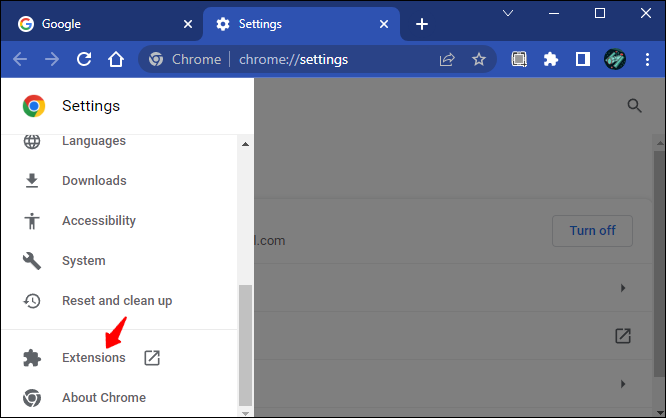
- Кликните на три хоризонталне линије у горњем десном углу екрана.
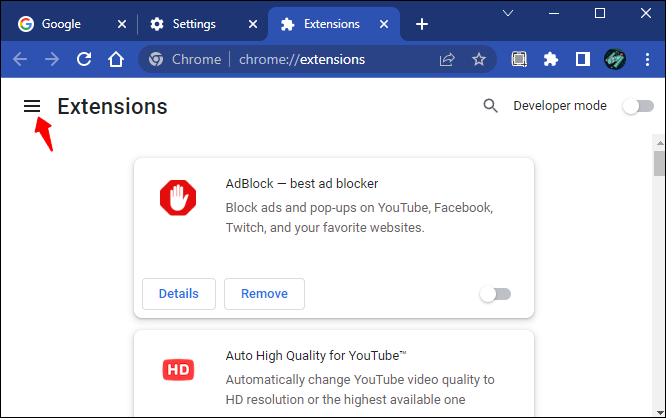
- На левој бочној траци изаберите „Отвори Цхроме веб продавницу“.
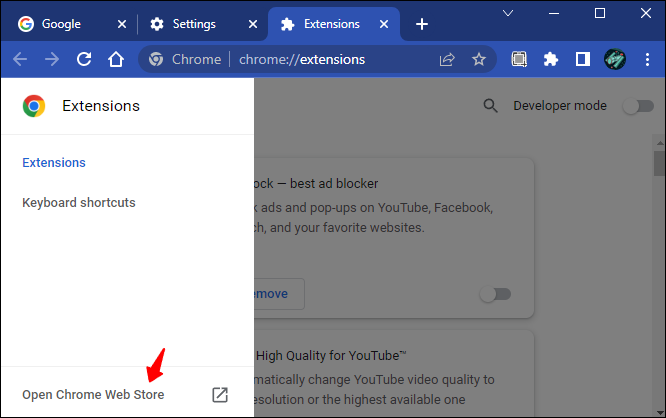
- У траци за претрагу откуцајте „Боја картица“ и изаберите први резултат.
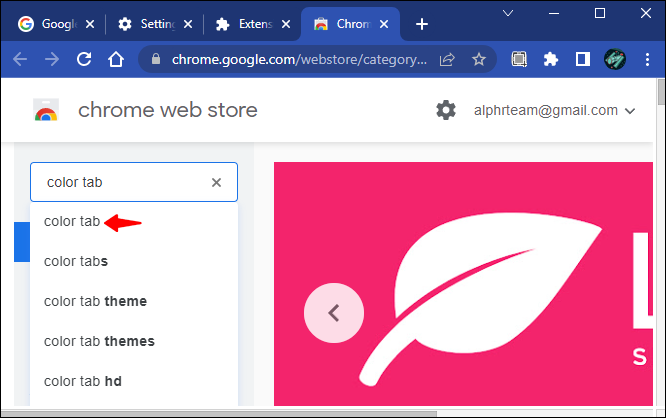
- Кликните на дугме „Додај у Цхроме“ да бисте завршили.
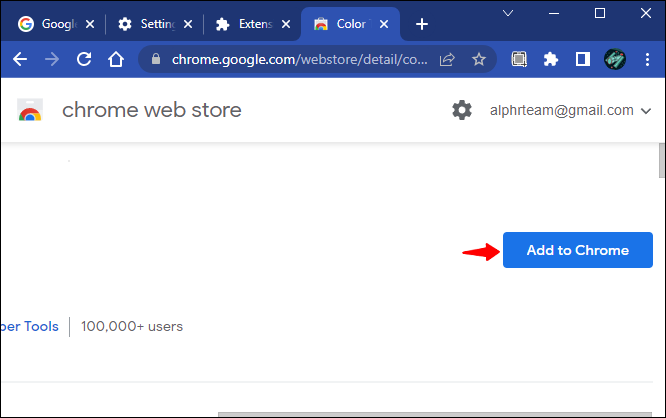
Са инсталираном картицом боја, боја ваших картица ће се променити сваки пут када притиснете икону плус.
Ако желите да уклоните екстензију, следите доле наведене кораке.
- Отворите прегледач и кликните на икону проширења на горњој траци.

- Кликните на три тачке за опцију „Боја“ и изаберите опцију „Уклони из Цхроме-а“.
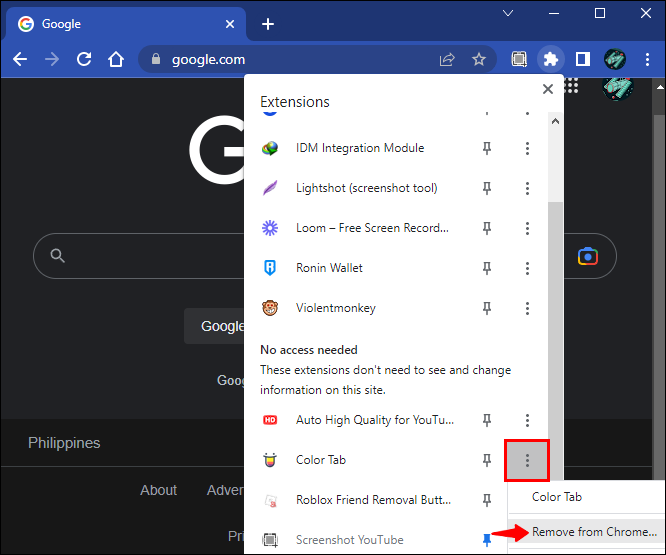
Алтернативно, можете га онемогућити ако само желите паузу. Ево како да спроведете процес.
- Отвори Хром претраживач и притисните икону проширења на горњој траци екрана.

- Изаберите „Управљање екстензијама“.
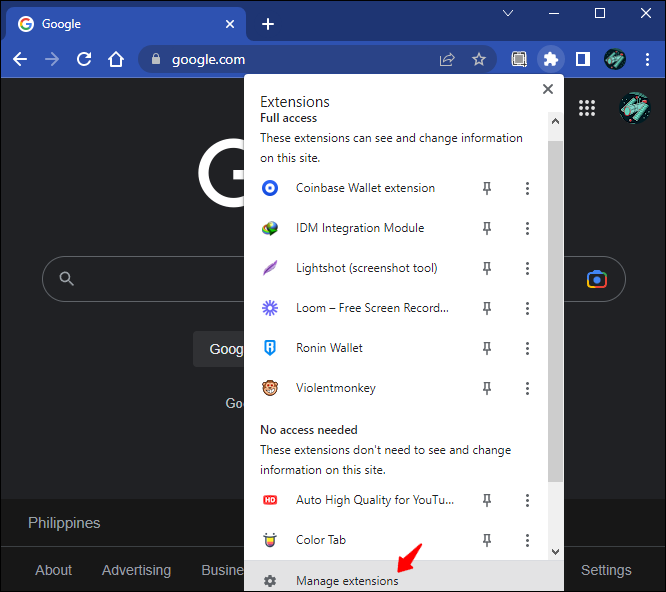
- Пронађите виџет „Боја“ и искључите прекидач.
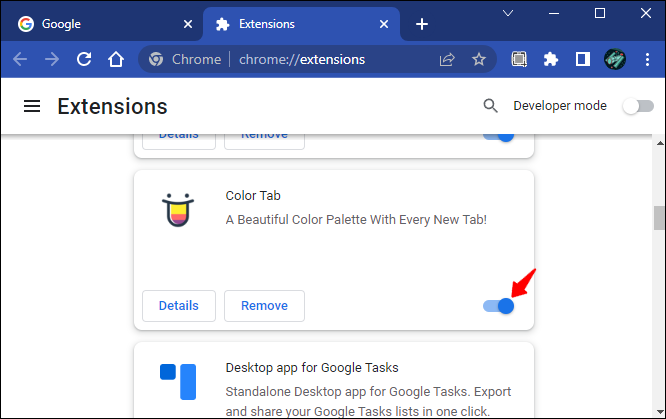
Како променити боју картице у Цхроме-у помоћу теме
Такође можете да користите тему да бисте променили боју картица у Цхроме-у. Ево како.
- Отвори Гоогле Цхроме и притисните три тачке у горњем десном углу прозора.

- У менију изаберите „Подешавања“.
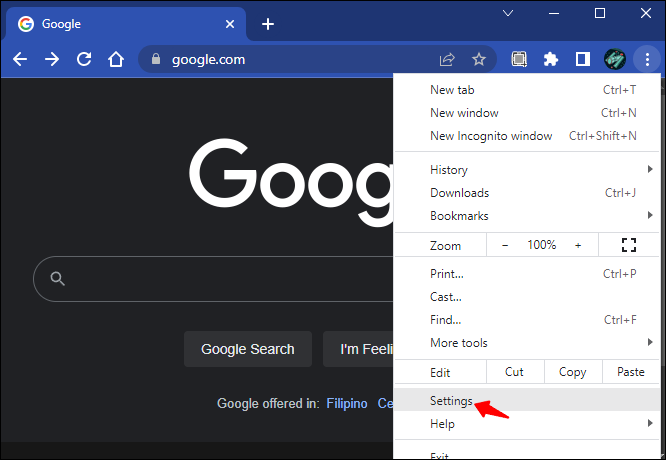
- Идите на „Изглед“ и изаберите „Теме“.
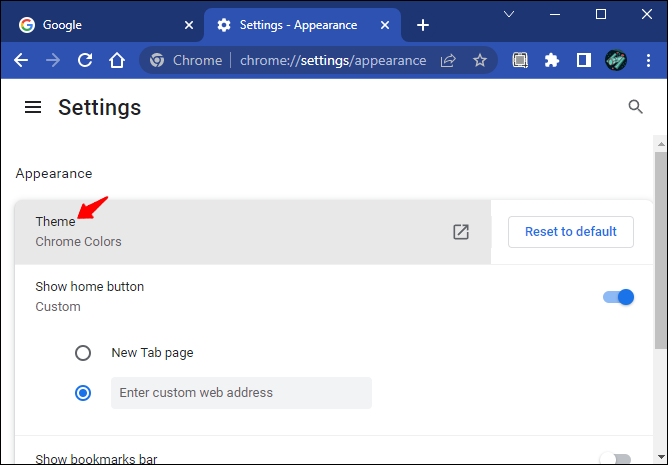
- Изаберите тему жељене боје и кликните на „Додај у Цхроме“.
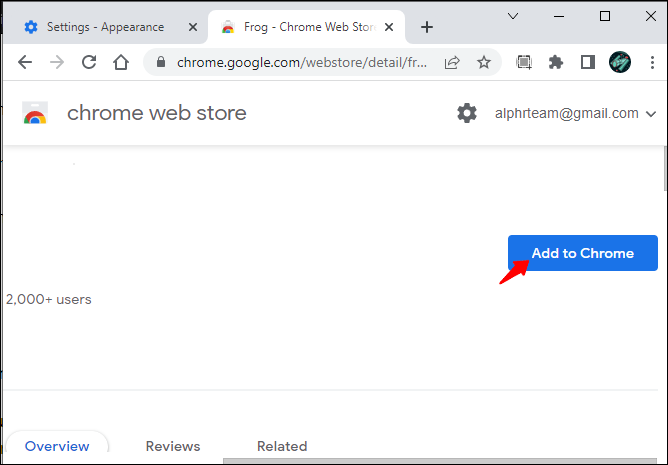
- Сачекајте да се преузимање заврши да би се промене примениле. Ако не видите никакав ефекат, покушајте да освежите страницу.
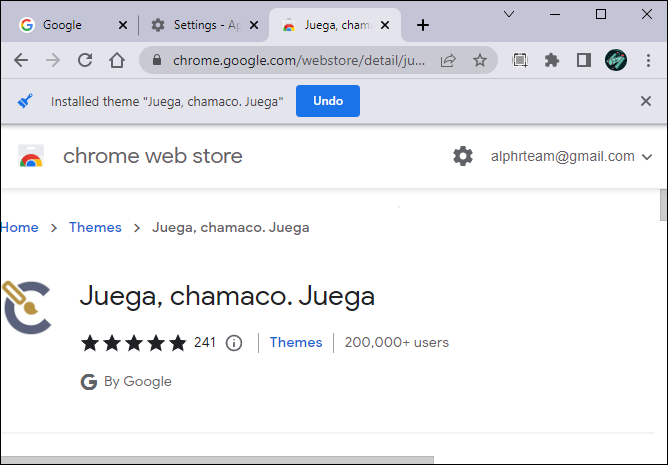
- Ваше картице би сада требале да имају боју теме коју сте изабрали уместо подразумеване боје.
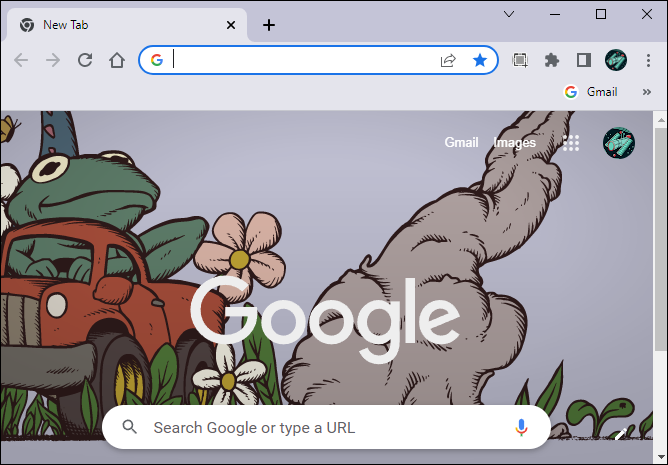
За тему или да промените картице у другу боју, пратите кораке у наставку.
- Отвори Хром претраживач и кликните на икону плус.

- Кликните на икону оловке у доњем десном углу екрана.

- Идите на „Боја и тема“ и уклоните тему или једноставно изаберите другу боју.
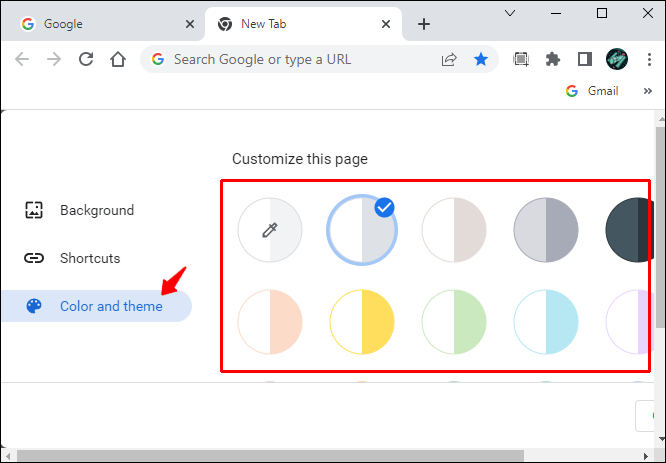
Промените боју картице на основу УРЛ-а
Пошто је Гоогле Цхроме увео групе картица, лако је променити боју картица на основу УРЛ-а. Ова функција није одлична само за управљање картицама, већ и за додавање боје. Ево како да промените боју картица на основу УРЛ-а помоћу функције група картица.
- Отвори Гоогле Цхроме и кликните десним тастером миша на картицу чију боју желите да промените.
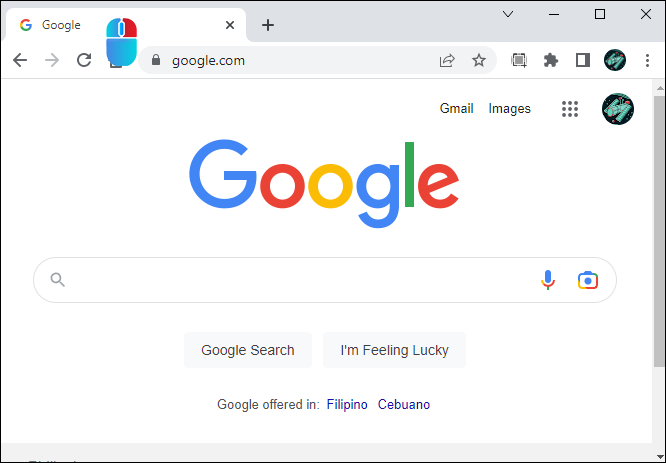
- Из опција изаберите „Додај картицу у нову групу“.
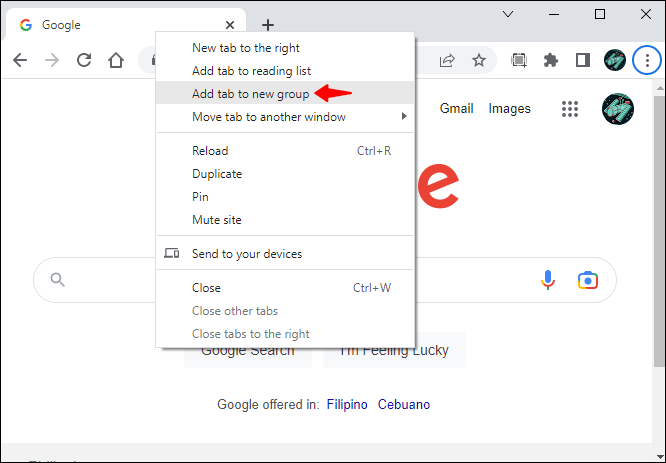
- Дајте назив групи картица и изаберите њену боју из понуђених опција.
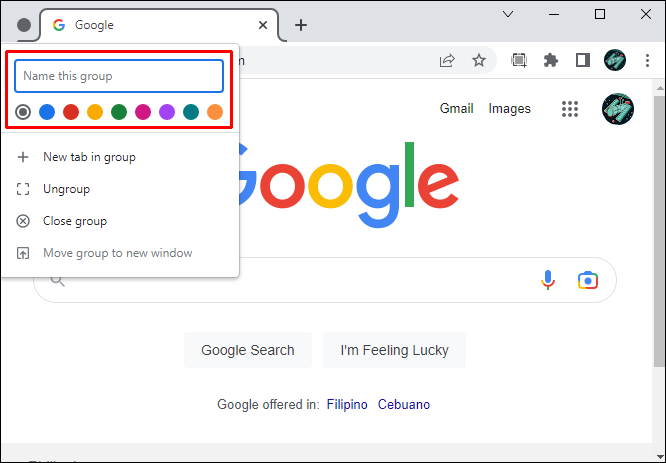
- УРЛ који сте управо изабрали требало би да има другу боју од других картица.
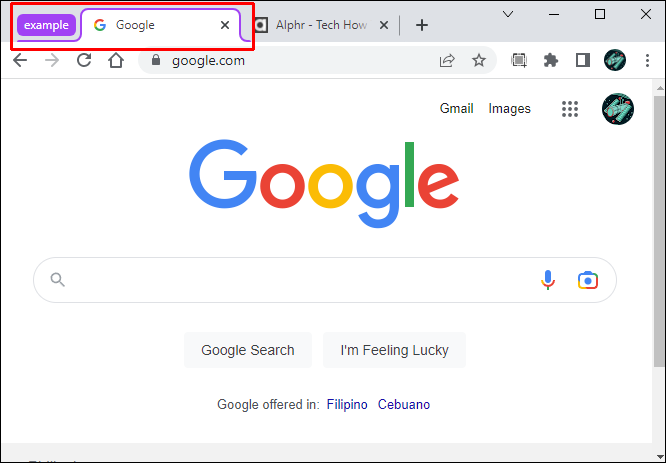
- Такође можете додати друге УРЛ-ове у групу картица и они би требало да наследе боју коју сте изабрали у трећем кораку изнад.
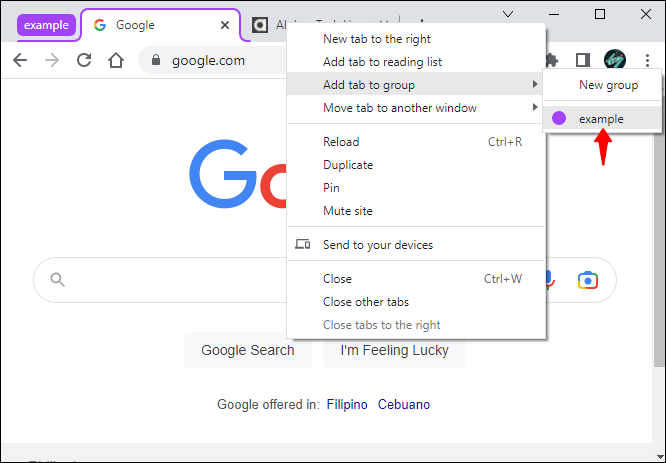
Како променити боју картице у Цхроме-у без екстензије
Лако је променити боје картице без проширења. Ево како да то урадите.
- Отвори Гоогле Цхроме .
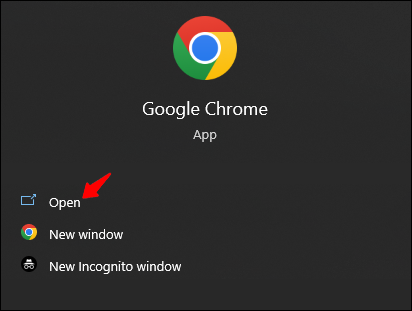
- Кликните на икону плус да бисте отворили нову картицу.

- Притисните икону оловке у доњем десном углу екрана.

- На левој бочној траци изаберите „Боја и тема“.
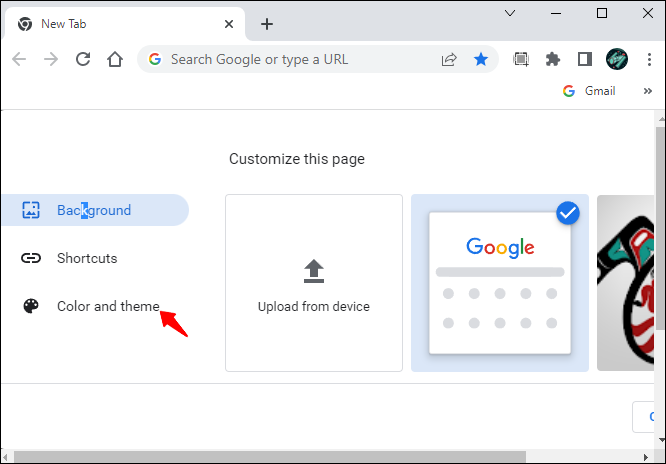
- Изаберите жељену палету боја и кликните на „Готово“. Ако боја коју желите није наведена, кликните на виџет који има икону оловке и наведите боју коју желите помоћу обезбеђеног бирача боја.
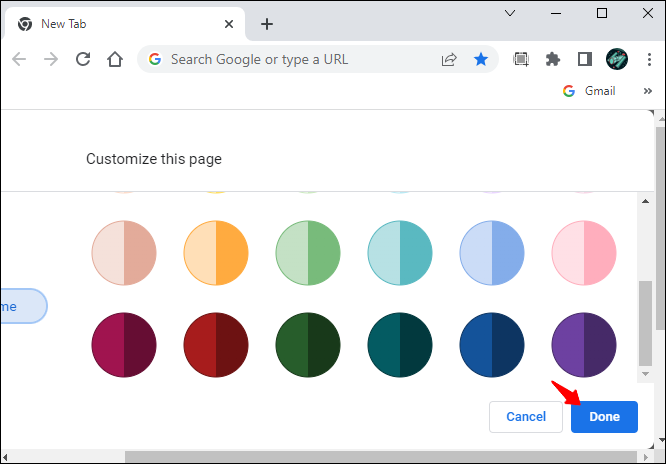
- Боја ваших картица би сада требало да буде промењена у ону коју сте изабрали изнад.
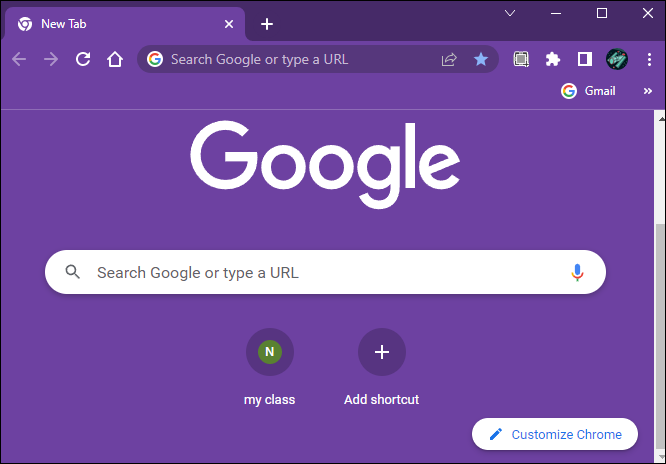
Како променити боју картице Гоогле Цхроме на мобилном уређају
Нажалост, мобилна апликација Гоогле Цхроме не пружа много опција у погледу изгледа. Можете променити само боје картице у белу или црну. Ево како то учинити.
- Отвори Гоогле Цхроме апликација за мобилне уређаје.
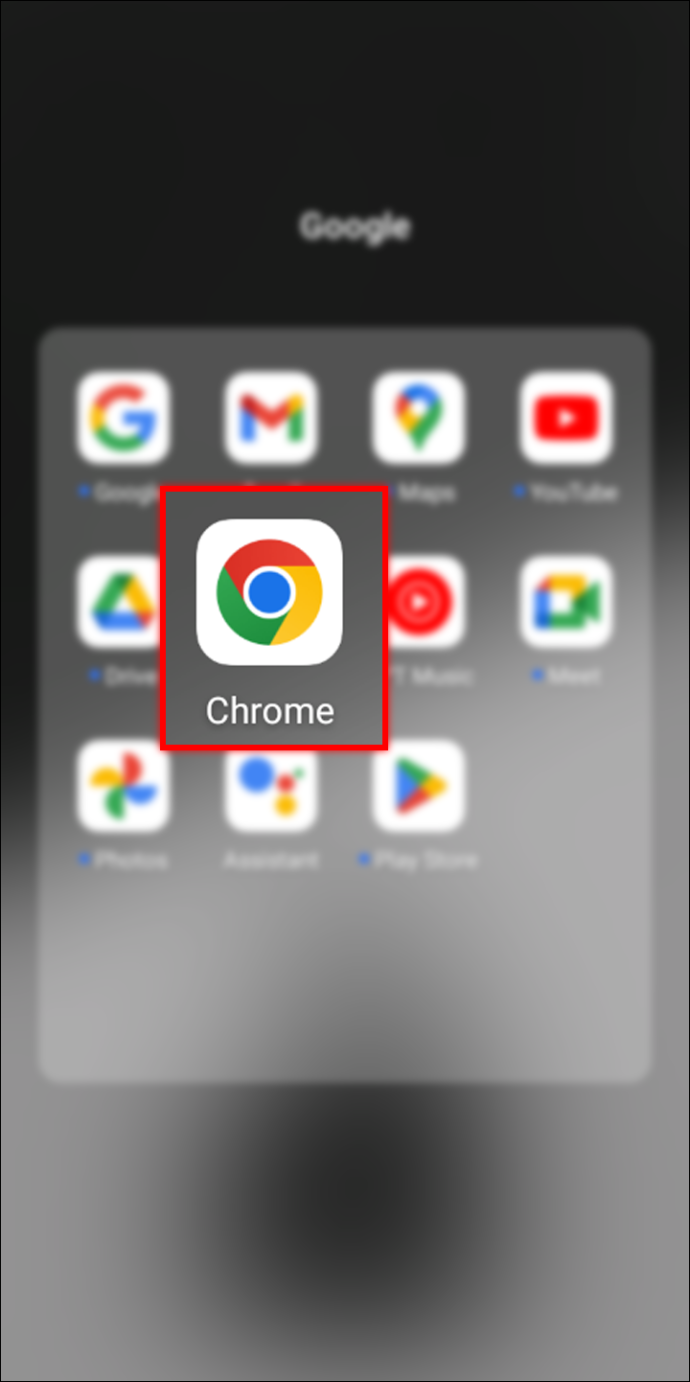
- Кликните на три тачке у горњем десном углу екрана.
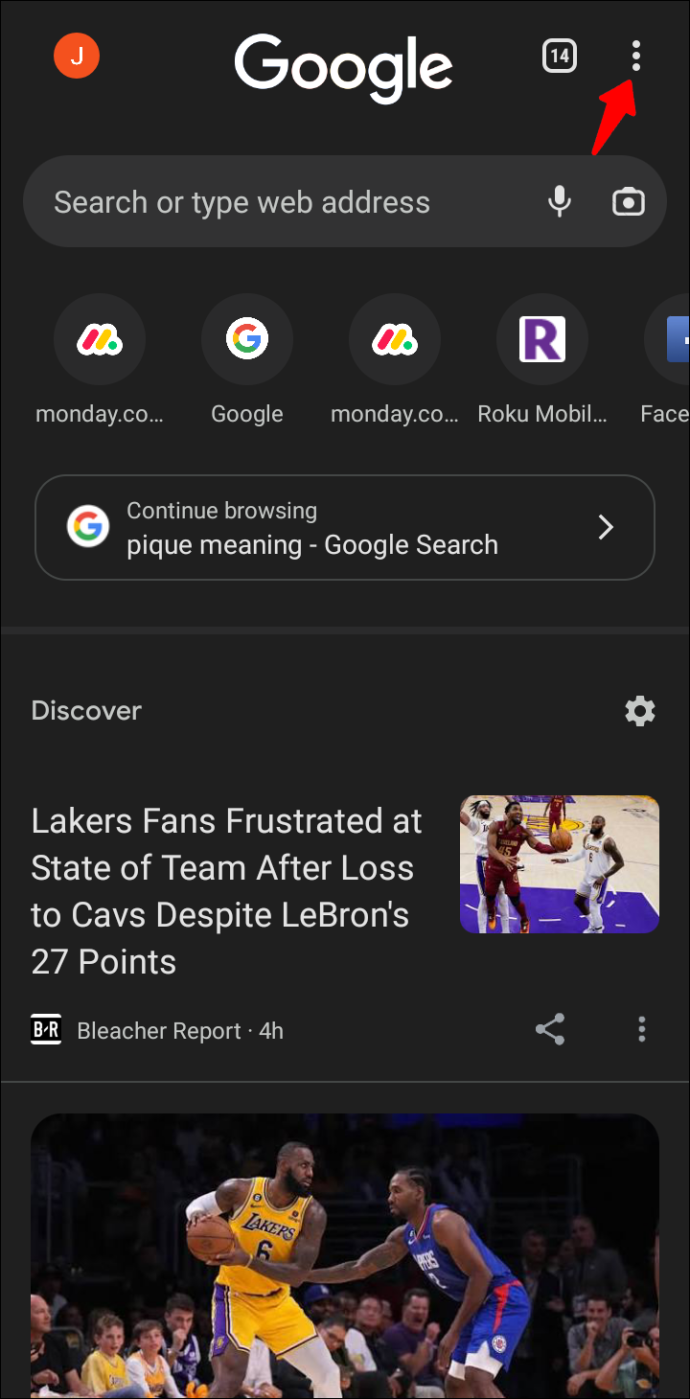
- Померите се надоле и изаберите „Подешавања“.
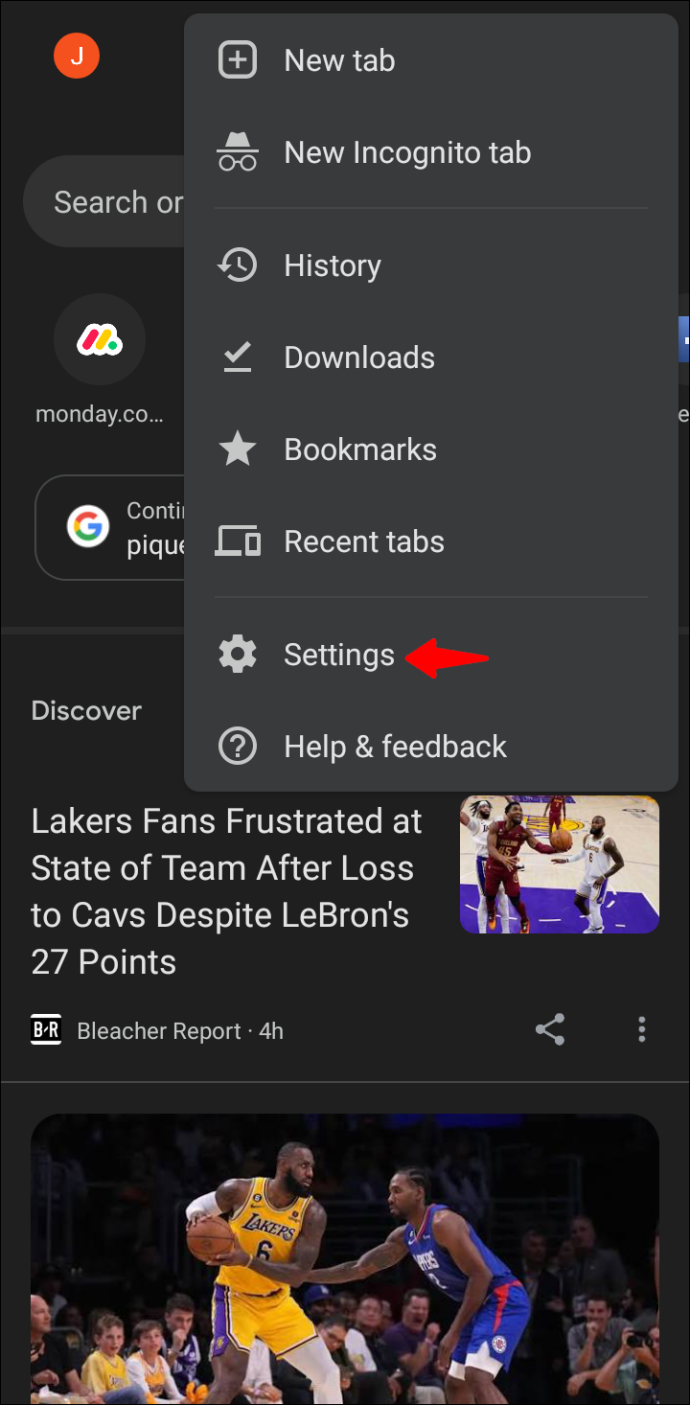
- Додирните „Тема“ и изаберите „тамно“ или „светло“.
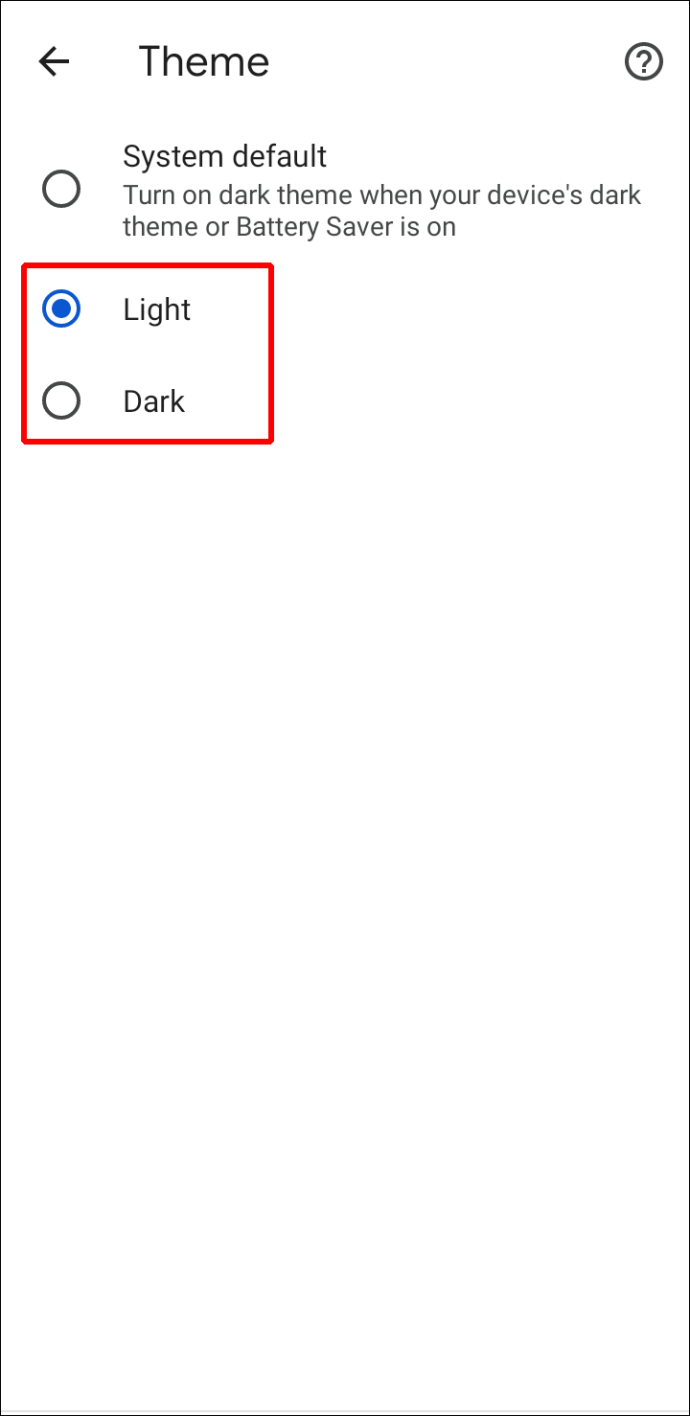
- Ваше картице би сада требало да буду црне или беле, у зависности од боје коју сте изабрали изнад.
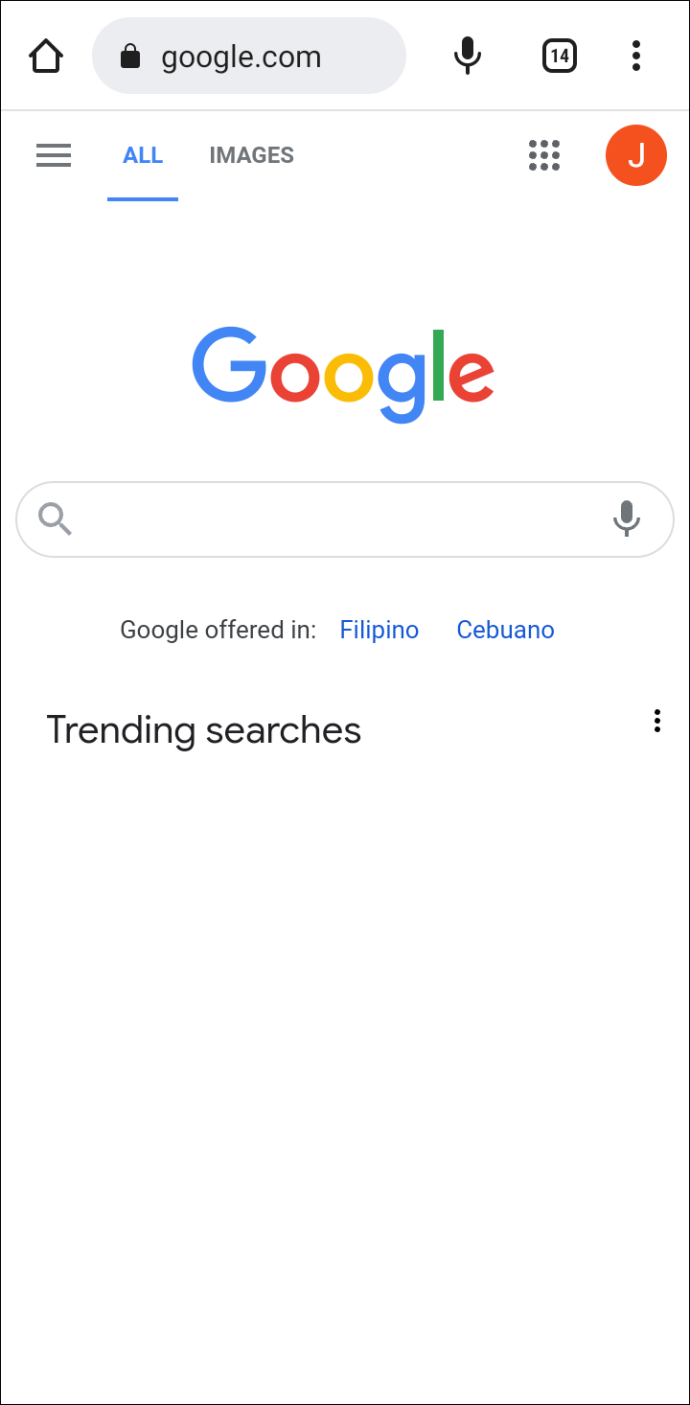
- Такође можете да изаберете „Систем подразумевано“ тако да се картице аутоматски мењају у црне када укључите уштеду батерије.
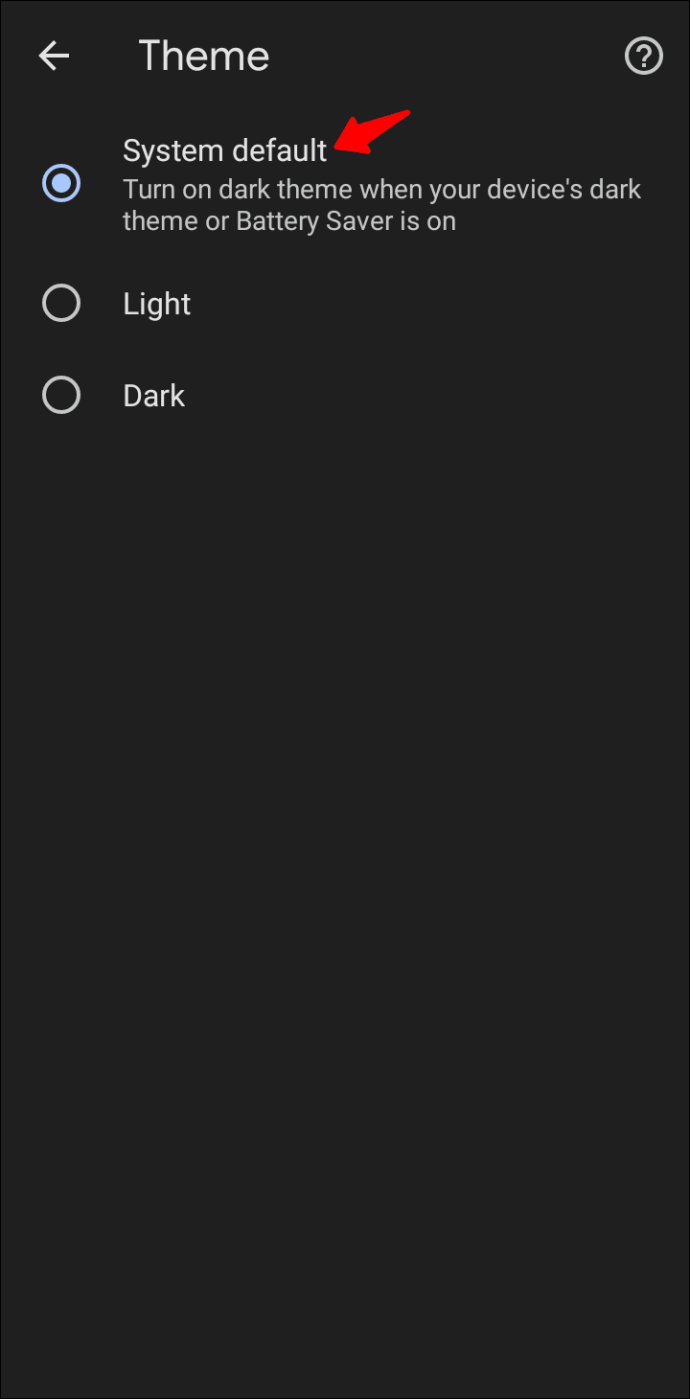
ФАК
Како да променим позадину у Гоогле Цхроме-у?
како добити привремени број телефона
Промена боје позадине или слике у Цхроме-у је релативно једноставна. Ево како да спроведете процес.
1. Отвори Гоогле Цхроме и кликните на икону плус на крајњем левом делу траке за претрагу.
2. Кликните на икону оловке у доњем десном углу екрана.
3. Из опција на левој бочној траци изаберите „Позадина“.
4. Изаберите слику коју желите да користите као позадину из наведених опција. Алтернативно, можете кликнути на „Отпреми са уређаја“ да бисте користили прилагођену слику из локалне меморије.
5. Када изаберете фотографију, притисните дугме „Готово“.
Како да променим боју Цхроме картица на свом Цхромебоок-у?
Ако имате Цхромебоок, пратите ове кораке да бисте променили боје картица у Цхроме-у.
1. Идите на свој Цхромебоок и отворите Хром претраживач.
2. Кликните на икону плус и изаберите „Прилагоди“.
3. Изаберите „Боја и теме“ и изаберите жељену боју картице.
Виндовс 8.1 прилагођене теме
4. Кликните на „Готово“ да бисте завршили процес.
Зашто не могу да видим групе картица у Гоогле Цхроме-у?
Ако не можете да видите функцију група картица, вероватно зато што она није подразумевано омогућена у вашем прегледачу. Ево како да ручно омогућите функцију.
1. Отвори Гоогле Цхроме и укуцајте „цхроме://флагс“ у УРЛ траку.
2. Потражите „Групе картица“ и притисните „Ентер“.
3. Проширите падајући мени „Подразумевано“ и изаберите „Омогућено“.
4. Померите се надоле и кликните на дугме „Поново покрени“.
5. Функција група картица би сада требало да буде омогућена у вашем претраживачу.
Додајте мало живота својим Цхроме картицама
Промена боје картице је одличан начин да додате живот свом Цхроме прегледачу. Сам претраживач има подешавања која вам омогућавају да прилагодите боју картица. Није вам потребно проширење да бисте извршили задатак. Али ако волите погодност проширења, онда је Таб Цолор одлична опција за промену боје ваших Цхроме картица.
Шта год да желите, сигурни смо да сада можете да промените боје картица у Гоогле Цхроме-у.
Да ли сте покушали да промените боју Цхроме картица? Коју од метода наведених у овом чланку сте користили? Молимо вас да поделите са нама у одељку за коментаре испод.









